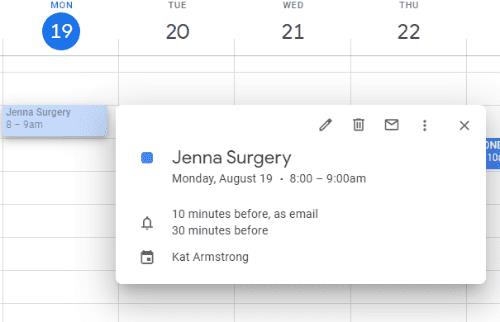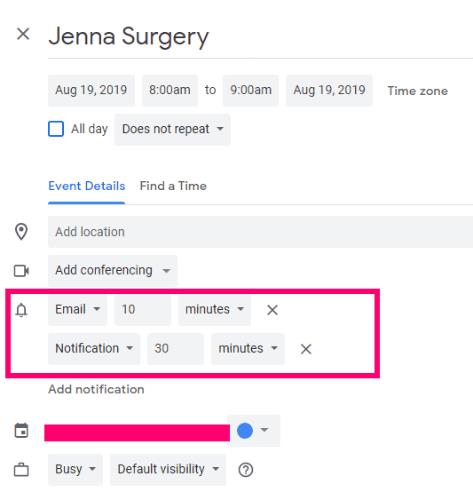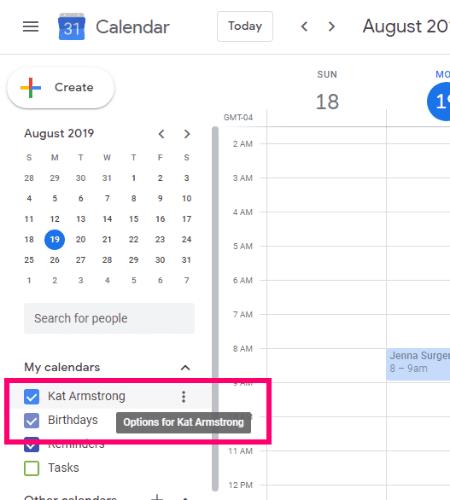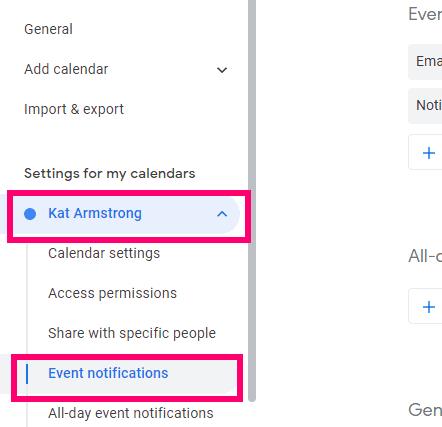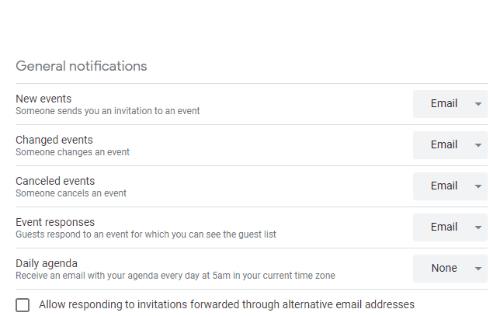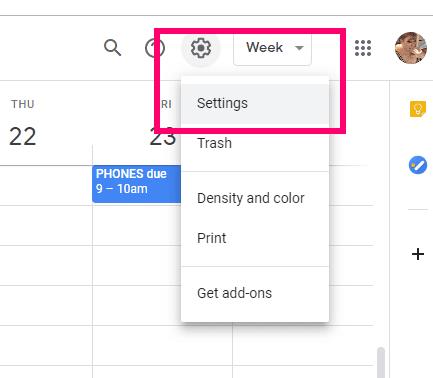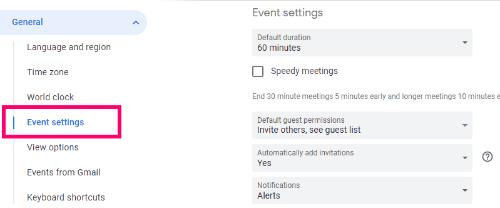Είμαι χαμένος χωρίς τις λίστες μου – και τα ημερολόγιά μου. Το Ημερολόγιο Google έχει σώσει τη ζωή μου περισσότερες φορές από όσες μπορώ να αρχίσω να μετράω. Προσθέτω τα πάντα εκεί: τους λογαριασμούς μου, τα γενέθλιά μου, τα ραντεβού με τον γιατρό, ακόμη και τις λίστες με τα παντοπωλεία. Έχω ρυθμίσει διαφορετικούς τύπους υπενθυμίσεων για πράγματα, ακόμη και συμβάντα με χρωματική κωδικοποίηση για να με κρατούν σε καλό δρόμο.
Θέλετε να σας υπενθυμίζουν τι πρόκειται να συμβεί – είτε πρόκειται για δέκα λεπτά από τώρα είτε για δύο εβδομάδες. Πρέπει να είσαι πάνω σε όλα όσο κι εγώ. Γνωρίζατε ότι με το Ημερολόγιο Google μπορείτε να αλλάξετε τον τύπο της ειδοποίησης που λαμβάνετε; Μπορείτε να επιλέξετε να σας σταλεί ένα email ή να εμφανίζεται μια αναδυόμενη υπενθύμιση στην επιφάνεια εργασίας σας.
Δυστυχώς, η Google τερμάτισε τις ειδοποιήσεις κειμένου SMS στις αρχές του 2019. Αυτή η επιλογή ήταν πολύτιμη για μένα, αλλά δεν είναι πλέον διαθέσιμη. Εάν είχατε ρυθμίσει ειδοποιήσεις κειμένου πριν από αυτό, μετατράπηκαν αυτόματα σε υπενθυμίσεις μέσω email από την ομάδα της Google.
Για λόγους απορρήτου, τα στιγμιότυπα οθόνης μου για αυτήν την ανάρτηση προφανώς δεν θα είναι από το πραγματικό μου ημερολόγιο. Δημιούργησα μερικές γενικές υπενθυμίσεις σε ένα νέο ημερολόγιο για να σας δείξω μερικά κόλπα, καθώς υπάρχουν μερικοί τρόποι για να το κάνετε αυτό.
Πώς να αλλάξετε τις Ειδοποιήσεις Ημερολογίου Google σε μια εκδήλωση
Ανοίξτε το Ημερολόγιο Google και κάντε κλικ σε οποιοδήποτε συμβάν.
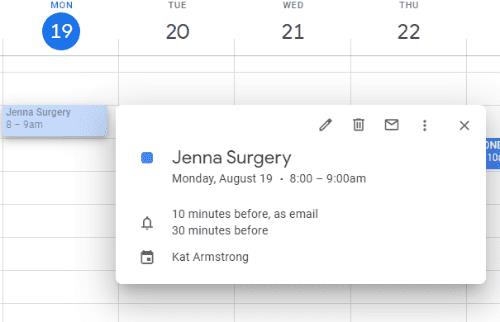
Κάντε κλικ στο μικρό μολύβι στο αναδυόμενο πλαίσιο, το οποίο είναι "Επεξεργασία συμβάντος". Αυτό θα ανοίξει ένα παράθυρο που σας επιτρέπει πρώτα να αλλάξετε την ώρα του συμβάντος. Στη συνέχεια, έχετε τις "Λεπτομέρειες εκδήλωσης". Η πρώτη επιλογή είναι να ορίσετε μια τοποθεσία (μια διεύθυνση, εάν χρειάζεται) και, στη συνέχεια, οι επιλογές υπενθύμισης εμφανίζονται κάτω από αυτήν.
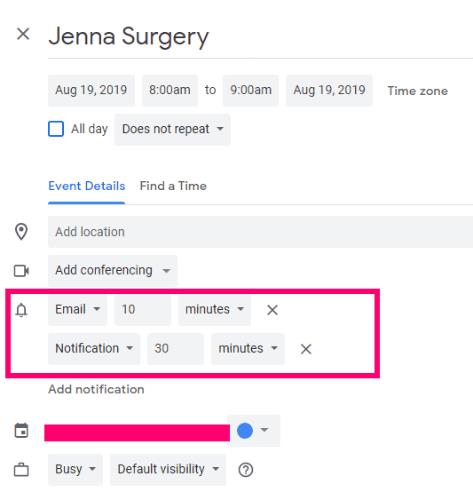
Όπως ανέφερα, τα μόνα δύο πράγματα που μπορείτε να επιλέξετε τώρα είναι ένα email ή μια "ειδοποίηση", που είναι ένα αναδυόμενο παράθυρο στην επιφάνεια εργασίας σας. Κάντε μια επιλογή μεταξύ των δύο και, στη συνέχεια, το χρονικό διάστημα πριν από αυτό που χρειάζεστε την υπενθύμισή σας. Μπορείτε να αποφασίσετε μεταξύ λεπτών, ωρών, ημερών και εβδομάδων. Εάν αυτό είναι κάτι σημαντικό, μπορείτε να ορίσετε πολλές υπενθυμίσεις. Για παράδειγμα, έχω μια εκδήλωση τον επόμενο μήνα για την οποία ορίζονται υπενθυμίσεις κάθε λίγες μέρες. Κάθε μια από αυτές τις υπενθυμίσεις έχει επίσης μια σημείωση συνδεδεμένη με τον εαυτό μου για κάτι που πρέπει να κάνω για να προετοιμαστώ για εκείνη την ημέρα.
Πώς να αλλάξετε τις προεπιλεγμένες ειδοποιήσεις στο Ημερολόγιο Google μέσω του πλήρους ημερολογίου
Ανοίξτε την κύρια σελίδα του Ημερολογίου . Αυτός είναι ένας πολύ απλούστερος τρόπος για να κάνετε πράγματα εάν έχετε ρυθμίσει περισσότερα από ένα ημερολόγια, όπως κάνουμε οι περισσότεροι από εμάς. Στα αριστερά, τοποθετήστε το ποντίκι σας πάνω από το ημερολόγιο για το οποίο πρέπει να αλλάξετε τις επιλογές και, στη συνέχεια, κάντε κλικ στις τρεις κουκκίδες «Επιλογές» .
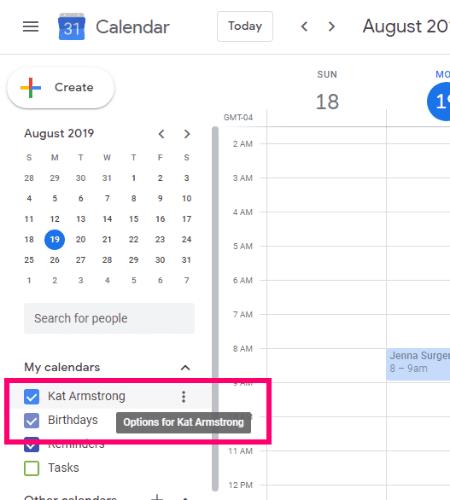
Από το μικροσκοπικό πλαίσιο που αναδύεται προς τα δεξιά, επιλέξτε «Ρυθμίσεις και κοινή χρήση» για να φτάσετε εκεί που πρέπει να βρίσκεστε. Τώρα, ας κάνουμε κύλιση προς τα κάτω στις "Ειδοποιήσεις συμβάντων".
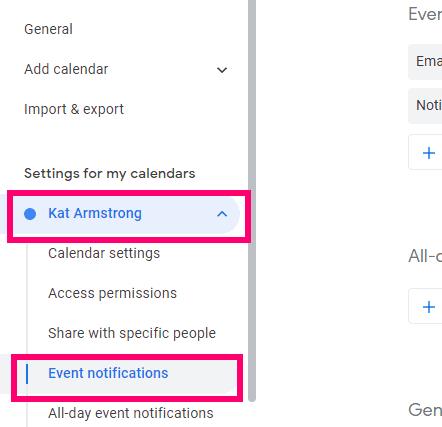
Εδώ θα ορίσετε τις γενικές ειδοποιήσεις για κάθε συμβάν ημερολογίου που ρυθμίζετε. Προφανώς, μπορείτε να χρησιμοποιήσετε την παραπάνω μέθοδο μου για να προσθέσετε ή να αλλάξετε τυχόν ειδοποιήσεις για μεμονωμένα πράγματα.
Αρχικά, αποφασίστε εάν θέλετε μια αναδυόμενη ή υπενθύμιση μέσω email (ή και τα δύο) και το χρονοδιάγραμμα λήψης τους. Λάβετε υπόψη ότι αυτό θα είναι για ΟΛΕΣ τις εκδηλώσεις, όπως ανέφερα, οπότε μην υπερβάλλετε εδώ. Από κάτω, μπορείτε να αποφασίσετε εάν θέλετε να λαμβάνετε μια ειδοποίηση όταν κάποιος αλλάζει μια εκδήλωση στην οποία είστε ήδη προσκεκλημένος ή κάθε φορά που κάποιος απαντά στην εκδήλωσή σας.
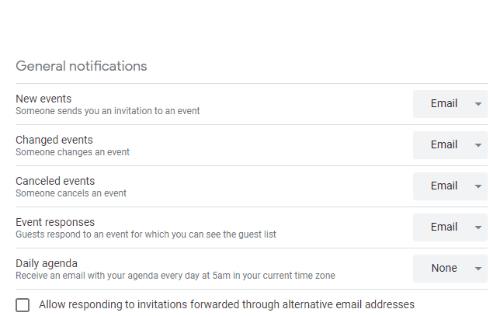
Σημείωση που πρέπει να θυμάστε: πρόκειται για ρυθμίσεις σε όλο το ημερολόγιο, όπως ανέφερα. Ωστόσο, εάν έχετε περισσότερα από ένα ημερολόγια, θα πρέπει να κάνετε αυτές τις προσαρμογές για το καθένα ξεχωριστά.
Πώς να απενεργοποιήσετε τις ειδοποιήσεις επιφάνειας εργασίας για το Ημερολόγιο Google
Εάν εργάζομαι, μπορεί να υπάρχουν φορές που απλώς δεν θέλω να λάβω ένα αναδυόμενο παράθυρο ή να ακούσω έναν ήχο στην επιφάνεια εργασίας μου για να μου υπενθυμίσει να πάω στον οδοντίατρο αργότερα. Σε αυτήν την περίπτωση, απλώς απενεργοποιώ προσωρινά αυτήν τη δυνατότητα. Για να το κάνετε αυτό, κατευθυνθείτε προς τα πάνω και κάντε κλικ στο εικονίδιο με το γρανάζι στην επάνω δεξιά γωνία του Ημερολογίου σας και επιλέξτε "Ρυθμίσεις".
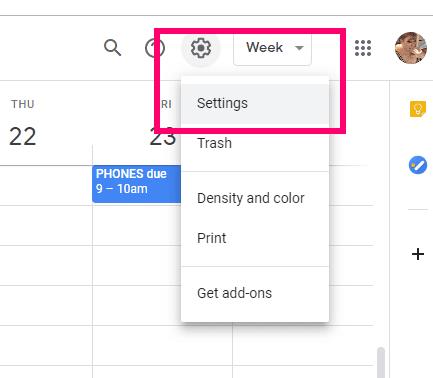
Κάντε κύλιση προς τα κάτω στις "Ρυθμίσεις συμβάντος". Εδώ, θα δείτε μερικές διαφορετικές επιλογές. Κάντε κλικ στο αναπτυσσόμενο βέλος δίπλα στην επιλογή "Ειδοποιήσεις".
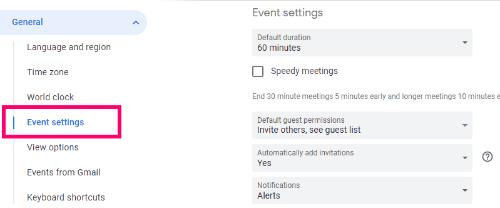
Κάντε κλικ στο πλαίσιο δίπλα στο "Off" και οι ειδοποιήσεις στην επιφάνεια εργασίας θα σταματήσουν μέχρι να ενεργοποιήσετε ξανά τη ρύθμιση.
Με ποιες άλλες ερωτήσεις του Ημερολογίου Google μπορώ να σας βοηθήσω;
Καλή εκδήλωση!